Cómo personalizar la configuración de acceso USB con el router módem AC VDSL/ADSL (nuevo logotipo)
De forma predeterminada, todos los clientes de red pueden acceder a todas las carpetas de su disco USB. Puede personalizar la configuración de uso compartido configurando una cuenta de uso compartido, compartiendo contenidos específicos y estableciendo una nueva dirección de uso compartido en la página de administración web del módem enrutador.
Aquí toma Archer VR2800 como demostración.
1. Inicie sesión en la interfaz web del módem router. Puede consultar ¿Cómo iniciar sesión en la interfaz basada en web del módem router AC VDSL/ADSL (nuevo logotipo)?
2. Vaya a la página Uso compartido avanzado > USB > dispositivo de almacenamiento USB.
Para personalizar la dirección del disco USB
Puede personalizar el nombre del servidor y usar el nombre para acceder a su disco USB.
1. En la parte de Configuración de uso compartido, asegúrese de que la opción Vecindario de red esté marcada e ingrese un nombre de red/servidor de medios que desee, como MyShare, luego haga clic en Guardar.
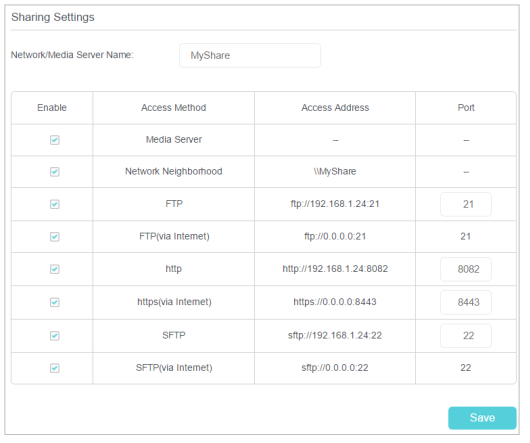
2. Ahora puede acceder al disco USB visitando \\MyShare (para Windows) o smb:// MyShare (para Mac).
Para compartir solo contenido específico
1. Concéntrese en la sección Compartir carpetas. Haga clic en el botón para desactivar Compartir todo y, a continuación, haga clic en Agregar para agregar una nueva carpeta de uso compartido.

2. Seleccione el nombre del volumen y la ruta de la carpeta, luego ingrese el nombre de carpeta que desee.
3. Decide la forma en que compartes la carpeta:
• Habilitar autenticación: seleccione esta opción para habilitar la autenticación para este uso compartido de carpetas, y se le pedirá que inicie sesión en la cuenta de uso compartido para acceder al disco USB.
• Habilitar acceso de escritura: Si marca esta casilla de verificación, los clientes de red pueden modificar esta carpeta.
• Habilitar el uso compartido de medios: marque esta opción para habilitar el uso compartido de medios para esta carpeta, y podrá ver fotos, reproducir música y ver películas almacenadas en el disco USB directamente desde dispositivos compatibles con DLNA. Para obtener más información, consulte ¿Cómo configurar el uso compartido de medios en el módem router AC VDSL/ADSL (nuevo logotipo)?
4. Haga clic en Aceptar.
Consejos: El módem router puede compartir ocho volúmenes como máximo. Puede hacer clic  en la página para separar el volumen correspondiente que no necesita compartir.
en la página para separar el volumen correspondiente que no necesita compartir.
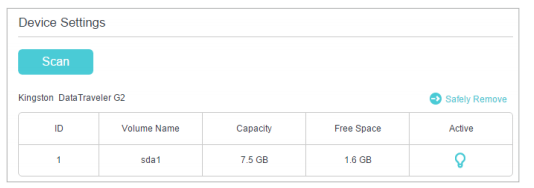
Para configurar la autenticación para la seguridad de los datos
1. En Cuenta compartida, elija Usar cuenta predeterminada o Usar cuenta nueva. El nombre de usuario y la contraseña son administradores de la cuenta predeterminada. Si eliges Usar nueva cuenta, tienes que personalizar el nombre de usuario y una contraseña.
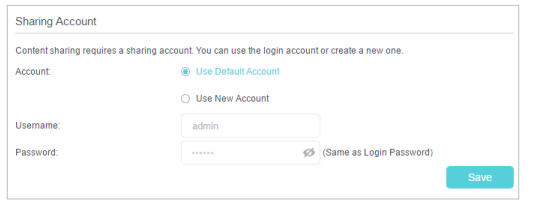
Nota: Para los usuarios de Windows, no configure el nombre de usuario de uso compartido de la misma manera que el nombre de usuario de Windows. De lo contrario, el mecanismo de credenciales de Windows puede causar los siguientes problemas:
• Si la contraseña de uso compartido también es la misma que la contraseña de Windows, la autenticación no funcionará, ya que el sistema Windows utilizará automáticamente la información de su cuenta para el acceso USB.
• Si la contraseña de uso compartido es diferente de la contraseña de Windows, el sistema Windows no podrá recordar sus credenciales y siempre se le pedirá que introduzca la contraseña de uso compartido para el acceso USB.
2. Especifique la(s) carpeta(s) para habilitar la autenticación.
• Si desea habilitar la autenticación para todas las carpetas, deje habilitada la opción Compartir todo y active Habilitar autenticación.
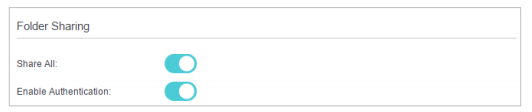
• Si desea habilitar la autenticación para carpetas específicas, deshabilite Compartir todo y haga clic en Agregar para especificar las carpetas y seleccione Habilitar autenticación.
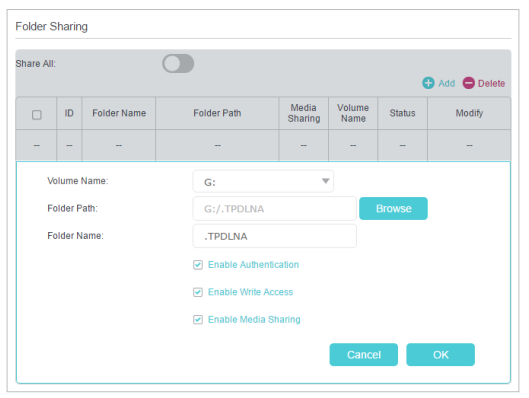
Nota: Debido al mecanismo de credenciales de Windows, es posible que no pueda acceder al disco USB después de cambiar la configuración de autenticación. Cierre la sesión de Windows e intente acceder de nuevo. O puede cambiar la dirección del disco USB.
Conozca más detalles de cada función y configuración, vaya al Centro de descargas para descargar el manual de su producto.
¿Es útil este artículo?
Tus comentarios nos ayudan a mejorar esta web.
